Cara memindahkan mesej teks dari iPhone ke Android
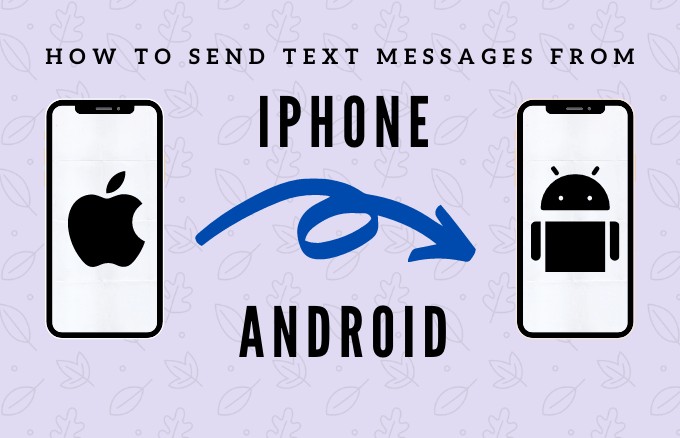
- 845
- 127
- Jerome Quitzon
Jika anda merancang untuk memindahkan data dari telefon lama ke yang baru, terdapat beberapa cara untuk melakukannya, terutamanya untuk kenalan, fail media, dan aplikasi anda. Walau bagaimanapun, untuk data penting seperti mesej teks, pilihan anda terhad.
Di samping itu, setiap pilihan pemindahan yang tersedia untuk memindahkan mesej teks dari iPhone ke Android akan berbeza -beza berdasarkan membuat dan model telefon Android. Beberapa telefon Android mungkin memerlukan penyesuai atau kabel manakala yang lain hanya boleh bekerja dengan alat pihak ketiga.
Isi kandungan
Switch Switch membolehkan anda memindahkan semua kandungan anda dari iPhone anda dengan lancar ke telefon Galaxy.
Langkah pertama adalah untuk memastikan mesej teks anda siap untuk dipindahkan dengan menyegerakkan iPhone anda ke iCloud.
- Untuk melakukan ini, pergi ke Tetapan Pada iPhone anda, ketik anda ID Apple> iCloud.
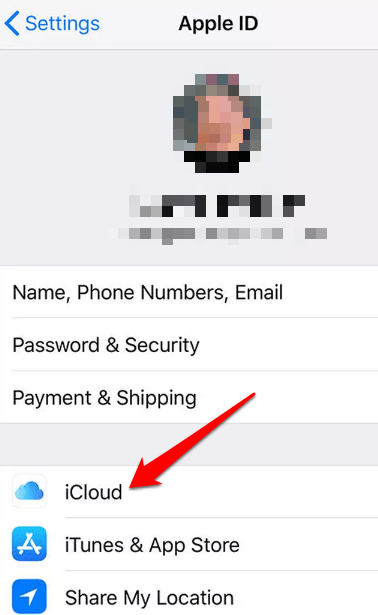
- Giliran Mesej pada.
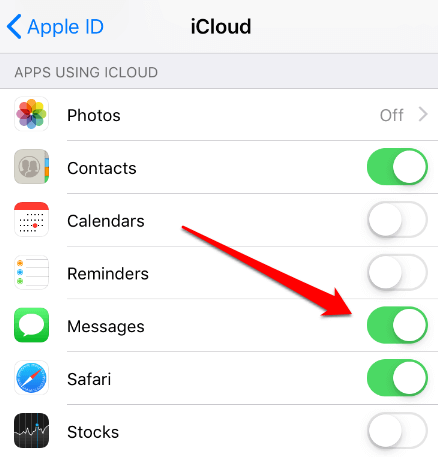
- Pelancaran Suis pintar di telefon Android (Samsung Galaxy) anda, dan kemudian ketik Menerima data.
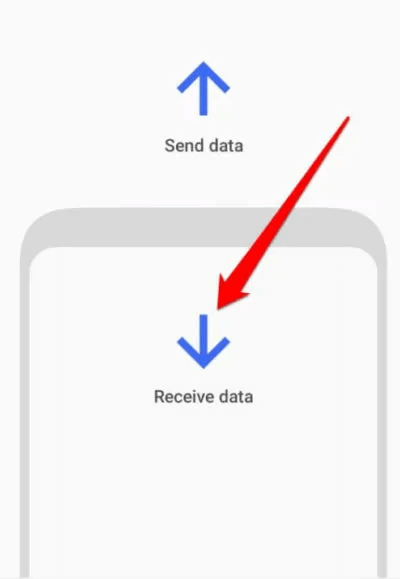
- Seterusnya, ketik iPhone/iPad.
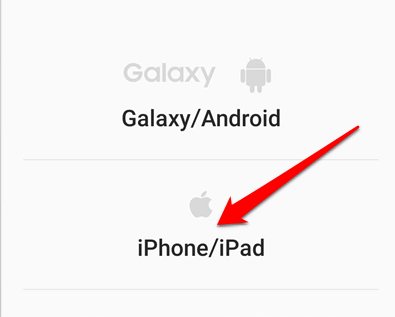
- Log masuk ke iCloud pada skrin seterusnya, masukkan kod pengesahan anda dan ketik okey. Pilih fail mesej teks di iCloud dan kemudian ketik Import.
Pindahkan mesej teks menggunakan iCloud
Sebagai alternatif, anda boleh memuat turun sandaran mesej anda dari iCloud untuk memulihkannya di telefon Android anda. Untuk melakukan ini, anda boleh menggunakan alat pihak ketiga seperti Dr. Fone, yang membantu anda memulihkan sandaran mesej iPhone anda dari iCloud ke Android.
- Untuk memulakan, muat turun dan pasang Dr. Fone di iPhone anda, sambungkan telefon Android anda, dan kemudian pilih Backup & Restore> Restore> Pulihkan dari iCloud Sandaran.
Imej: Cara-ke-pemindahan-teks-Mesej-dari-Iphone-to-Android-DR-Fone-Restore-From-icloud-backups
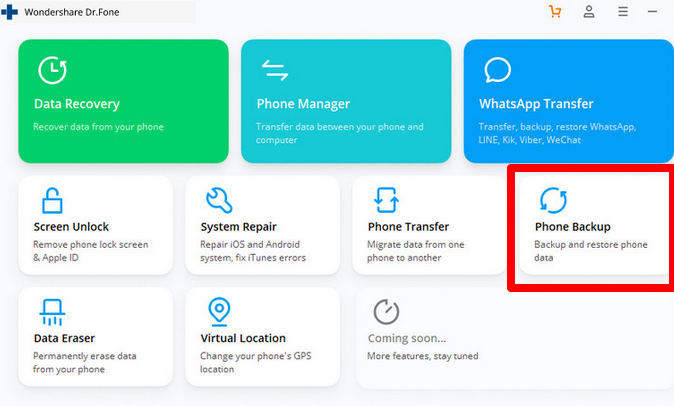
- Seterusnya, Log masuk ke akaun iCloud anda dari antara muka yang disediakan.

- Anda akan melihat papan pemuka dengan pelbagai fail sandaran. Muat turun fail sandaran terbaru untuk mesej anda dan biarkan proses muat turun selesai.
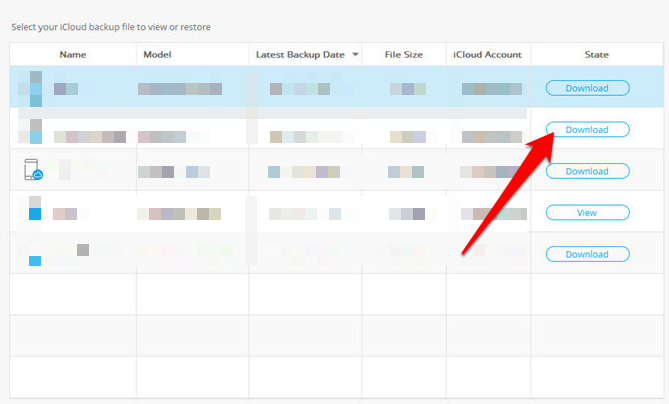
- Sebaik sahaja anda mempunyai sandaran mesej baru -baru ini, pilih Mesej untuk memulihkannya dari iCloud dan kemudian pilih Pulihkan ke peranti.
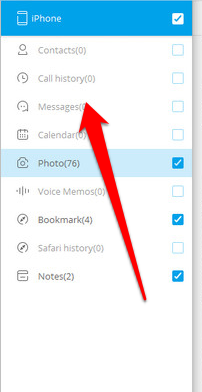
Apabila proses selesai, mesej iPhone anda akan dipulihkan pada telefon Android anda.
Gunakan penyesuai suis cepat untuk memindahkan mesej teks
Sekiranya anda menggunakan telefon Google Pixel, anda boleh memindahkan mesej anda dari iPhone ke Android dengan penyesuai suis cepat.
Penyesuai OTG ini boleh menyambungkan port USB Pixel anda ke iPhone anda supaya anda boleh memindahkan fail media, kenalan, log panggilan dan mesej ke peranti Android anda. Penyesuai menyokong telefon piksel, dan peranti yang berjalan pada iOS 8 atau lebih tinggi atau Android 5.0 dan kemudian versi.
- Untuk menggunakan penyesuai suis cepat, sambungkan piksel dan iPhone anda bersama -sama dan ketik Mula Pada piksel anda untuk memulakan data segar atau salin dari iPhone anda.
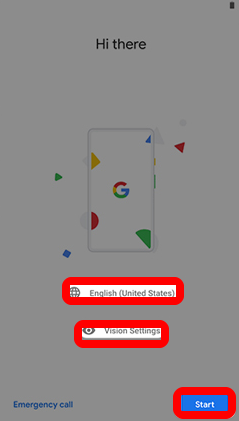
- Pilih Seterusnya Untuk menyalin data dari peranti yang ada dan kemudian sambungkan kedua -dua telefon menggunakan kabel USB yang serasi atau kabel kilat iPhone anda.
Imej: Cara-ke-pemindahan-teks-Mesej-dari-Iphone-to-Android-Quick-Switch-Adapter-Start-Next-Copy-Data-From-sedia ada
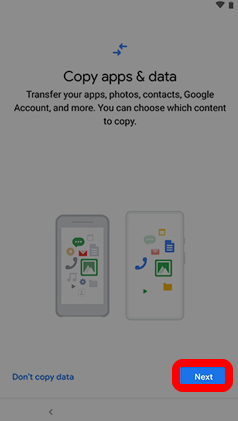
- Ketik Kepercayaan di iPhone anda atau Protokol pemindahan fail/media di telefon piksel anda untuk mewujudkan sambungan.
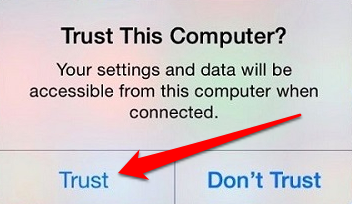
- Seterusnya, log masuk ke akaun Google anda jika diminta, dan kemudian pilih Mesej Dari senarai jenis data yang anda mahukan penyesuai suis cepat dipindahkan dari iPhone ke Android.
- Pilih Salinan untuk mula memindahkan mesej anda dan kemudian tunggu sehingga proses selesai.
Cara menggunakan aplikasi pihak ketiga untuk memindahkan mesej teks
Sekiranya anda tidak dapat menggunakan Smart Switch atau penyesuai suis cepat untuk telefon Google, anda boleh menggunakan penyelesaian pihak ketiga untuk memindahkan mesej iPhone anda ke Android.
Salah satu alat popular ialah ISMS2Droid. Perisian ini percuma untuk digunakan dan tidak membuat anda melompat melalui gelung untuk memindahkan mesej dari iPhone anda. Plus, anda tidak perlu mempunyai kedua -dua telefon untuk menyelesaikan prosesnya.

Untuk memulakan, sambungkan iPhone ke PC atau Mac, mulakan iTunes Dan sandarkan iPhone.
- Buka folder Backups iTunes dari PC atau Mac anda dan kemudian cari folder yang berakhir dengan (-Hari-jam bulan-jam). Ini adalah sandaran yang anda buat untuk iPhone anda.
- Pergi ke folder 3D untuk mesej anda dan cari 3D0D7E5FB2CE2888813306E4D4636395E047A3D28 fail, yang mewakili mesej anda. Sekiranya anda mahu, anda boleh menamakan semula fail untuk mengenal pasti lebih mudah dan kemudian menyalinnya menggunakan usb, e -mel, atau storan awan untuk dipindahkan ke telefon Android anda. Walau bagaimanapun, jika anda meninggalkan nama fail sebagai-is-is, ismmroid akan secara automatik mencari fail dan bukannya mendorong anda untuk memilihnya secara manual.
- Seterusnya, Pasang dan Buka ISMS2Droid pada telefon Android anda. Anda mungkin perlu menukar aplikasi pemesejan anda buat sementara waktu untuk ISMS2Droid berfungsi, dan kemudian pilih mesej import untuk memindahkan mesej teks iPhone anda ke Android.
Pindahkan mesej anda tanpa cegukan
Mendapatkan telefon baru menarik, tetapi apabila anda beralih antara dua sistem operasi yang berbeza, penting untuk memindahkan mesej teks anda dan data penting lain. Walaupun ia kelihatan agak membosankan untuk memindahkan mesej teks dari satu telefon ke telefon yang lain, penyelesaian di atas akan membantu meringankan proses untuk pemindahan yang lebih lancar.
Adakah anda dapat memindahkan mesej teks iPhone anda ke telefon Android anda menggunakan arahan ini? Beritahu kami dalam komen.

